概要:笔者在Excel一个单元格内输入一个0打头的邮政编码“030009”,可输入进去之后却发现单元格中的数字不是030009,而是30009,原来Excel把这串字符当成数字了,如何解决这个问题呢? 在单元格中输入030009,然后在它上方点击鼠标右键,然后选择“设置单元格格式”,在弹出的“单元格格式”对话框中的“数字”选项卡下方,在“分类”一栏中选择“特殊”,然后在右边的“类型”中选择“邮政编码”(如图所示),再点击“确定”就可以了。这样一来Excel的单元格就可以正确的显示出邮政编码了。
在Excel中输入正确的邮政编码,标签:办公软件学习,office办公软件教程,http://www.laixuea.com笔者在Excel一个单元格内输入一个0打头的邮政编码“030009”,可输入进去之后却发现单元格中的数字不是030009,而是30009,原来Excel把这串字符当成数字了,如何解决这个问题呢?
在单元格中输入030009,然后在它上方点击鼠标右键,然后选择“设置单元格格式”,在弹出的“单元格格式”对话框中的“数字”选项卡下方,在“分类”一栏中选择“特殊”,然后在右边的“类型”中选择“邮政编码”(如图所示),再点击“确定”就可以了。这样一来Excel的单元格就可以正确的显示出邮政编码了。
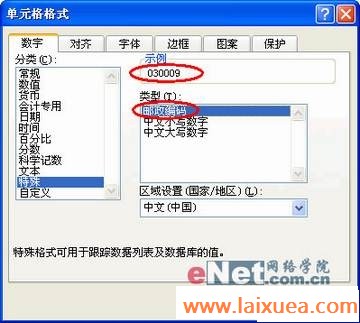
Tag:办公软件教程,办公软件学习,office办公软件教程,电脑学习 - 办公软件教程
